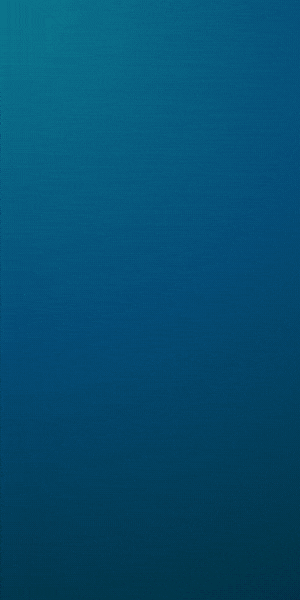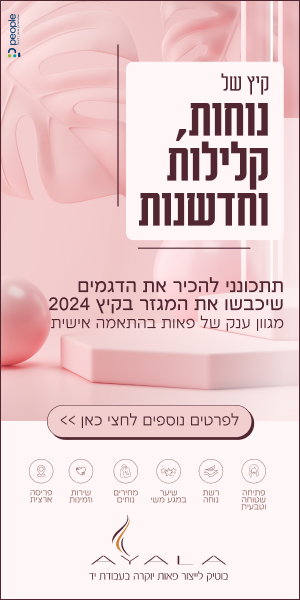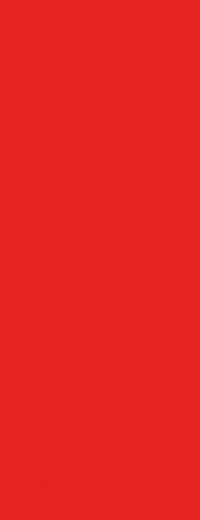בשלב כלשהו בחייכם המשותפים עם המחשב שלכם אתם תתחילו להרגיש בעייפות החומר. זו לא שאלה של אם, אלא עובדה של מתי. אתם פתאום תתחילו להרגיש שהמחשב לא ממש עובד באותה מהירות אליה הייתם רגילים בימים הראשונים לאחר רכישתו, כשסיימתם את ההתקנה של חלונות והוספתם כמה תוכנות ספורות, אם בכלל. אתם גם תשימו לב שזמן העלייה שלו, הזמן שעובר מרגע שלוחצים על כפתור ההפעלה ועד ששולחן העבודה מופיע ואתם יכולים להתחיל לעבוד, ארוך יותר מאותם ימים ראשונים ומאושרים. לפעמים זמן העלייה של מחשב יכול להגיע למספר דקות לאחר שנה של עבודה, אם לא מטפלים בבעיה.
האם זה אומר שצריך להרים ידיים? בוודאי שלא. אולי אף פעם לא תצליחו לשחזר את המהירות בה עבד המחשב בהתחלה, אבל בעזרת כמה כללים וכלים פשוטים אפשר בהחלט לשפר את המצב. אין שום סיבה שהפעלת משחק או תוכנה תמשך זמן ממושך מדי אם מטפלים במחשב באופן ראוי, ואם אפשר, גם באופן סדיר.
קודם כל, להסיר את מה שלא צריך
כל משתמש במחשבים מתקין תוכנות. משחקים, תוכנות עזר, תוכנות עבודה. הכל הולך, במיוחד במחשב שמשמש את כל המשפחה. התוכנות הללו מצטרפות לתוכנות רבות שבדרך כלל מגיעות מותקנות כברירת מחדל עם המחשב. האם אתם זקוקים לכולן? ברור שלא. אין כל ספק שבמחשב שלכם מותקנות לאחר זמן שימוש ממושך לא מעט תוכנות שאתם כבר בכלל שכחתם שהתקנתם.
אם כן הצעד הראשון, גם אם הוא נשמע מאוד בנלי, הוא פשוט לגשת ללוח הבקרה וללחוץ על 'תוכניות ותכונות'. תופיע בפניכם רשימה של כל התוכנות שמותקנות במחשב. עברו עליה היטב והסירו כל תוכנה שאינכם משתמשים בה יותר. את רוב התוכנות תוכלו לזהות לפי שמן, ולצד כל תוכנה מופיע גם תאריך ההקטנה והגודל שהיא תופסת בכונן הקשיח. זה יוכל לעזור לכם לקבוע האם מדובר בתוכנה שאתם זקוקים לה או לא. אל תתביישו להסיר גם תוכנות שהגיעו עם המחשב ואינכם זקוקים להן יותר, או שבכלל לא השתמשתם בהן.
הסרת תוכניות חייבת להיות מבוצעת בצורה מסודרת דרך חלון ה-'תוכניות ותכונות' או באמצעות יישום ההסרה של התוכנה עצמה. זו הדרך היחידה להסיר את כל הקבצים שקשורים לתוכנה, כולל כל מה שקשור לקובץ הרישום (Registry) של מערכת ההפעלה. קובץ זה בפני עצמו יכול לגרום להאטת העבודה של המחשב ככל שמתקינים יותר תוכנות, והסרה לא מסודרת שלהן יכולה לגרום לבעיות נוספות.
סידור קובץ הרישום ומחיקת קבצים מיותרים
סידור קובץ הרישום, כפי שהוזכר לעיל, יכול מאוד לעזור למהירות העבודה של המחשב. הסידור שלו מסיר ממנו הוראות מיותרות ועוזר לצמצמם את גודלו, וגם עוזר לעבודת המחשב. אבל בדיוק כמו שצריך למחוק רשומות מיותרות ולא תקינות מקובץ הרישום, כך צריך למחוק מהכונן הקשיח קבצים שאין בהם צורך, ובמהלך השימוש במחשב נוצרת כמות גדולה מאוד של קבצים כאלה: קבצים זמניים, שאריות של התקנות שלא בוצעו היטב (ולאו דווקא בגלל המשתמש), שמירת קבצים זמניים של דפדפני האינטרנט השונים – שיכולה להצטבר לכמות אדירה של קבצים קטנים מאוד שתוספים בכונן הקשיח בפועל יותר מקום מהגודל האמיתי שלהם, רשימות הפעלה של תוכנות שונות ומשונות ועוד.
מדוע זה כל כך חשוב? מערכת ההפעלה, אם רוצים או לא, עובדת מול הכונן הקשיח של המחשב בכמה אופנים, כשהראשון הוא כמובן הפעלת התוכניות עצמן. אבל מעבר לכך, למרות השיפור בטיפול בזיכרון בחלונות 7, עדיין הכונן הקשיח משמש לעיתים כזיכרון זמני להפעלת תוכניות וכן כדי לשמור נתונים עבור תוכניות שפועלות ברקע או ממוזערות לשורת המשימות, והחלון שלהם אינו מוצג באותו רגע.
את ניקוי הכוננים מקבצים מיותרים אפשר לבצע ברמה מספקת באופן אישי. בתפריט של כפתור 'התחל' לוחצים על 'מחשב' ומבצעים לחיצה ימנית על צלמית אחד הכוננים הקשיחים שמופיעים בחלון שיופיע. בתפריט שמופיע בוחרים ב-'מאפיינים', ואז, בחלון שיופיע (של הלשונית 'כללי') לוחצים על הכפתור 'ניקוי דיסק'. בדרך כלל מספיק לעשות זאת רק עבור הכונן הראשי (C) אבל כדאי לחזור על התהליך עבור כל הכוננים.
אבל יש דרך טובה ויסודית יותר לעשות זאת והיא להשתמש בתוכנה חיצונית. CCleaner היא תוכנה חינמית ידועה לניקוי הכונן מקבצים מיותרים ובנוסף, היא יכולה לטפל גם בקובץ הרישום של המחשב. ניתן להתקינה עם ממשק בעברית, ויש לאפשר לה בהרצה הראשונה לסרוק את המחשב כדי לאתר את היישומים בהם היא צריכה ויכולה לטפל. בחירת האפשרות ניקוי תגרום הרצת ניתוח מערכת שבסופו של דבר יציג בפניכם דו"ח של מה שניתן לניקוי. במחשב שלא טופל חודשים רבים התוצאה יכולה להיות נפח גדול למדי של קבצים. עם זאת, אזהרה או יותר נכון הערה: שימו לב שכברירת מחדל מסומנות גם תיבות ניקוי היסטוריית הגלישה של הדפדפנים. חשבו היטב לפני שאתם משאירים אותן מסומנות. זה אומר שלאחר מכן תצטרכו להקליד את כל כתובות האתרים שלכם מחדש, אם הם לא שמורים במועדפים.

לאחר מכן לוחצים על הכפתור 'רישום' כדי לנקות את קובץ הרישום, התהליך דומה, ובסופו של דבר משיגים את מה שמבקשים.
האצת עליית המחשב
בזמן שהמחשב מופעל הוא מתחיל להעלות מספר לא קטן של יישומים שפועלים ברקע. חלק מהם הם יישומי מערכת שהמחשב בהחלט זקוק להם, אבל חלק מהם הם יישומים שלא חייבים לעלות מייד עם אתחול המערכת, אלא נמצאים שם לצורך נוחות העבודה של היישומים עצמם.

אפשר לתקן זאת לבד, אם יש מספיק ידע וניסיון במחשבים : בלוח הבקרה בוחרים ב-'פתרון בעיות', ואז לוחצים על האפשרות 'בדוק האם קיימות בעיות ביצועים'. הפעלת היישום תביא אתכם בסופו של דבר לחחון עם כפתור עליו כתוב 'הפעלת תצורת מערכת'. לחיצה על הכפתור הזה תאשפר לכם לקבוע בחלון הבא, תחת הלשוניות 'שירותים' ו-'הפעלה' אלו שירותים ויישומים יופעלו עם עליית המחשב ואלו לא. דרושה כמובן זהירות רבה, ולכן זהו אינו תהליך שמומלץ עבור כל משתמש.
פתרון אחר הוא להשתמש בתוכנה שנקראת Soluto שמכונה על ידי יוצריה הישראליים 'תוכנה למניעת תסכולים'. היא זכתה לפרסים רבים, והיא ניתנת להורדה בחינם עבור מחשב יחיד והיא אמורה לעזור למשתמשים לקצר את זמן העלייה של המחשב. היא עושה זאת על ידי הפרדה בין יישומים ושירותים שחייבים להיות מופעלים על עליית המחשב, לבין כאלה שניתן להפעיל אחרי שהמחשב מוכן להפעלה, ובין כאלה שכדאי להפעיל רק שממש יש בהם צורך. הרצת התוכנה וקבלת ההמלצות שלה עוזרת לכל משתמש פשוט, ומשתמש בר ידע יכול לצלול קצת עמוק יותר ולצמצם עוד יותר הזמן שעובר מרגע הדלקת המחשב ועד שאפשר להתחיל לעבוד.
ולא לשכוח לאחות
ואחרי שמסיימים את כל הצעדים לעיל נותר רק עוד צעד אחד חשוב, שצריך להנהיגו כדרך קבע: אם המחשב שלכם מצויד בכונן קשיח מכני, צריך לאחותו, וזהו תהליך שכדאי לבצע כל חודשיים לערך. אמנם הכוננים הקשיחים של ימינו עתירי ביצועים לעומת זמנים עברו, אבל עדיין תהליך שמירת הקבצים והתוכניות נותר זהה: קודם כל שומרים במקום הראשון שפנוי לפי הבנת המערכת, ואם אין מספיק מקום כדי לשמור את כל הקובץ, אז הוא מתחלק לפעמים על פני מספר מקומות בכונן הקשיח. הפערים נוצרים בגלל שאנו כותבים ומוחקים קבצים ללא הפסקה, ובמחשב עמוס פעילות, ייתכן בסופו של דבר מצב בו קובץ נשמר בסופו של דבר בכמה עשרות חלקים קטנים בכונן ולא באופן רציף. החלוקה הזו מאטה את עבודת המערכת, כי הכונן מבצע עבודה פיזית שלוקחת והיא הרמת ראש הכתיבה/קריאה מהפלטה של הכונן, הזזתו למקום הפנוי הבא (במקרה של שמירה) או לחלק הבא של הקובץ (במקרה של קריאה), והורדתו כדי להמשיך לבצע את העבודה.
איחוי מאפשר לשפר במידה ניכרת את היכולת של הכונן לבצע קריאה וכתיבה באופן רציף מבלי צורך להרים את ראש הכתיבה/קריאה מהפלטות. אפשר לבצע זאת באמצעות הכלי הפשוט שמספקת חלונות בעצמה. זוכרים את הלחיצה הימנית על הכונן הקשיח בחלון של 'המחשב' מוקדם יותר? בחלון שנפתח במקום על 'כללי' לוחצים על הלשונית 'כלים' ובוחרים ב-איחוי' ומפעילים.
אם רוצים להשתמש בכלים חיצוניים, אפשר למצוא ברשת כמה חינמיים. אחד מהם, לדוגמה, הוא Defraggler של חברת Piriform שאחראית גם ל-CCleaner. שוב מדובר ביישום שניתן להתקנה בעברית, וההפעלה שלו פשוטה למדי.

סיכום קצר
לסיכום, לא צריך להרים ידיים כשהמחשב מתחיל לעבוד לאט, וכמובן שלא צריך למהר לרכוש אחד חדש. בהנחה שאין תקלת חומרה, פשוט צריך לטפל בו בכלים הנכונים, וכאמור, זה לא צריך לעלות לכם אגורה.
עם זאת, אין לשלול כמובן בעיית חומרה. מאוורר שהפסיק לעבוד יכול לגרום לתקלה במעבד או בכרטיס הגרפי. אם הם מתחממים יותר מדי באופן קבוע הם יכולים לסבול מפגיעה בביצועים ובמהירות העבודה שלהם. אם זה המצב, בדרך כלל נדרש טיפול של טכנאי מיומן, בוודאי אם מדובר במחשב נייד. אבל לפני שאתם רצים לטכנאי, בצעו את התהליכים לעיל לראות אם הם עוזרים.
הערה אחרונה: הלעיל מתייחסת לעבודה עם חלונות 7. עם זאת, בשינויים קלים היא מתאימה לכל מערכת הפעלה, רק שצריך לאתר במחשב ובאינטרנט את הכלים המתאימים.
האם זה אומר שצריך להרים ידיים? בוודאי שלא. אולי אף פעם לא תצליחו לשחזר את המהירות בה עבד המחשב בהתחלה, אבל בעזרת כמה כללים וכלים פשוטים אפשר בהחלט לשפר את המצב. אין שום סיבה שהפעלת משחק או תוכנה תמשך זמן ממושך מדי אם מטפלים במחשב באופן ראוי, ואם אפשר, גם באופן סדיר.
קודם כל, להסיר את מה שלא צריך
כל משתמש במחשבים מתקין תוכנות. משחקים, תוכנות עזר, תוכנות עבודה. הכל הולך, במיוחד במחשב שמשמש את כל המשפחה. התוכנות הללו מצטרפות לתוכנות רבות שבדרך כלל מגיעות מותקנות כברירת מחדל עם המחשב. האם אתם זקוקים לכולן? ברור שלא. אין כל ספק שבמחשב שלכם מותקנות לאחר זמן שימוש ממושך לא מעט תוכנות שאתם כבר בכלל שכחתם שהתקנתם.
אם כן הצעד הראשון, גם אם הוא נשמע מאוד בנלי, הוא פשוט לגשת ללוח הבקרה וללחוץ על 'תוכניות ותכונות'. תופיע בפניכם רשימה של כל התוכנות שמותקנות במחשב. עברו עליה היטב והסירו כל תוכנה שאינכם משתמשים בה יותר. את רוב התוכנות תוכלו לזהות לפי שמן, ולצד כל תוכנה מופיע גם תאריך ההקטנה והגודל שהיא תופסת בכונן הקשיח. זה יוכל לעזור לכם לקבוע האם מדובר בתוכנה שאתם זקוקים לה או לא. אל תתביישו להסיר גם תוכנות שהגיעו עם המחשב ואינכם זקוקים להן יותר, או שבכלל לא השתמשתם בהן.
הסרת תוכניות חייבת להיות מבוצעת בצורה מסודרת דרך חלון ה-'תוכניות ותכונות' או באמצעות יישום ההסרה של התוכנה עצמה. זו הדרך היחידה להסיר את כל הקבצים שקשורים לתוכנה, כולל כל מה שקשור לקובץ הרישום (Registry) של מערכת ההפעלה. קובץ זה בפני עצמו יכול לגרום להאטת העבודה של המחשב ככל שמתקינים יותר תוכנות, והסרה לא מסודרת שלהן יכולה לגרום לבעיות נוספות.
סידור קובץ הרישום ומחיקת קבצים מיותרים
סידור קובץ הרישום, כפי שהוזכר לעיל, יכול מאוד לעזור למהירות העבודה של המחשב. הסידור שלו מסיר ממנו הוראות מיותרות ועוזר לצמצמם את גודלו, וגם עוזר לעבודת המחשב. אבל בדיוק כמו שצריך למחוק רשומות מיותרות ולא תקינות מקובץ הרישום, כך צריך למחוק מהכונן הקשיח קבצים שאין בהם צורך, ובמהלך השימוש במחשב נוצרת כמות גדולה מאוד של קבצים כאלה: קבצים זמניים, שאריות של התקנות שלא בוצעו היטב (ולאו דווקא בגלל המשתמש), שמירת קבצים זמניים של דפדפני האינטרנט השונים – שיכולה להצטבר לכמות אדירה של קבצים קטנים מאוד שתוספים בכונן הקשיח בפועל יותר מקום מהגודל האמיתי שלהם, רשימות הפעלה של תוכנות שונות ומשונות ועוד.
מדוע זה כל כך חשוב? מערכת ההפעלה, אם רוצים או לא, עובדת מול הכונן הקשיח של המחשב בכמה אופנים, כשהראשון הוא כמובן הפעלת התוכניות עצמן. אבל מעבר לכך, למרות השיפור בטיפול בזיכרון בחלונות 7, עדיין הכונן הקשיח משמש לעיתים כזיכרון זמני להפעלת תוכניות וכן כדי לשמור נתונים עבור תוכניות שפועלות ברקע או ממוזערות לשורת המשימות, והחלון שלהם אינו מוצג באותו רגע.
את ניקוי הכוננים מקבצים מיותרים אפשר לבצע ברמה מספקת באופן אישי. בתפריט של כפתור 'התחל' לוחצים על 'מחשב' ומבצעים לחיצה ימנית על צלמית אחד הכוננים הקשיחים שמופיעים בחלון שיופיע. בתפריט שמופיע בוחרים ב-'מאפיינים', ואז, בחלון שיופיע (של הלשונית 'כללי') לוחצים על הכפתור 'ניקוי דיסק'. בדרך כלל מספיק לעשות זאת רק עבור הכונן הראשי (C) אבל כדאי לחזור על התהליך עבור כל הכוננים.
אבל יש דרך טובה ויסודית יותר לעשות זאת והיא להשתמש בתוכנה חיצונית. CCleaner היא תוכנה חינמית ידועה לניקוי הכונן מקבצים מיותרים ובנוסף, היא יכולה לטפל גם בקובץ הרישום של המחשב. ניתן להתקינה עם ממשק בעברית, ויש לאפשר לה בהרצה הראשונה לסרוק את המחשב כדי לאתר את היישומים בהם היא צריכה ויכולה לטפל. בחירת האפשרות ניקוי תגרום הרצת ניתוח מערכת שבסופו של דבר יציג בפניכם דו"ח של מה שניתן לניקוי. במחשב שלא טופל חודשים רבים התוצאה יכולה להיות נפח גדול למדי של קבצים. עם זאת, אזהרה או יותר נכון הערה: שימו לב שכברירת מחדל מסומנות גם תיבות ניקוי היסטוריית הגלישה של הדפדפנים. חשבו היטב לפני שאתם משאירים אותן מסומנות. זה אומר שלאחר מכן תצטרכו להקליד את כל כתובות האתרים שלכם מחדש, אם הם לא שמורים במועדפים.

לאחר מכן לוחצים על הכפתור 'רישום' כדי לנקות את קובץ הרישום, התהליך דומה, ובסופו של דבר משיגים את מה שמבקשים.
האצת עליית המחשב
בזמן שהמחשב מופעל הוא מתחיל להעלות מספר לא קטן של יישומים שפועלים ברקע. חלק מהם הם יישומי מערכת שהמחשב בהחלט זקוק להם, אבל חלק מהם הם יישומים שלא חייבים לעלות מייד עם אתחול המערכת, אלא נמצאים שם לצורך נוחות העבודה של היישומים עצמם.

אפשר לתקן זאת לבד, אם יש מספיק ידע וניסיון במחשבים : בלוח הבקרה בוחרים ב-'פתרון בעיות', ואז לוחצים על האפשרות 'בדוק האם קיימות בעיות ביצועים'. הפעלת היישום תביא אתכם בסופו של דבר לחחון עם כפתור עליו כתוב 'הפעלת תצורת מערכת'. לחיצה על הכפתור הזה תאשפר לכם לקבוע בחלון הבא, תחת הלשוניות 'שירותים' ו-'הפעלה' אלו שירותים ויישומים יופעלו עם עליית המחשב ואלו לא. דרושה כמובן זהירות רבה, ולכן זהו אינו תהליך שמומלץ עבור כל משתמש.
פתרון אחר הוא להשתמש בתוכנה שנקראת Soluto שמכונה על ידי יוצריה הישראליים 'תוכנה למניעת תסכולים'. היא זכתה לפרסים רבים, והיא ניתנת להורדה בחינם עבור מחשב יחיד והיא אמורה לעזור למשתמשים לקצר את זמן העלייה של המחשב. היא עושה זאת על ידי הפרדה בין יישומים ושירותים שחייבים להיות מופעלים על עליית המחשב, לבין כאלה שניתן להפעיל אחרי שהמחשב מוכן להפעלה, ובין כאלה שכדאי להפעיל רק שממש יש בהם צורך. הרצת התוכנה וקבלת ההמלצות שלה עוזרת לכל משתמש פשוט, ומשתמש בר ידע יכול לצלול קצת עמוק יותר ולצמצם עוד יותר הזמן שעובר מרגע הדלקת המחשב ועד שאפשר להתחיל לעבוד.
ולא לשכוח לאחות
ואחרי שמסיימים את כל הצעדים לעיל נותר רק עוד צעד אחד חשוב, שצריך להנהיגו כדרך קבע: אם המחשב שלכם מצויד בכונן קשיח מכני, צריך לאחותו, וזהו תהליך שכדאי לבצע כל חודשיים לערך. אמנם הכוננים הקשיחים של ימינו עתירי ביצועים לעומת זמנים עברו, אבל עדיין תהליך שמירת הקבצים והתוכניות נותר זהה: קודם כל שומרים במקום הראשון שפנוי לפי הבנת המערכת, ואם אין מספיק מקום כדי לשמור את כל הקובץ, אז הוא מתחלק לפעמים על פני מספר מקומות בכונן הקשיח. הפערים נוצרים בגלל שאנו כותבים ומוחקים קבצים ללא הפסקה, ובמחשב עמוס פעילות, ייתכן בסופו של דבר מצב בו קובץ נשמר בסופו של דבר בכמה עשרות חלקים קטנים בכונן ולא באופן רציף. החלוקה הזו מאטה את עבודת המערכת, כי הכונן מבצע עבודה פיזית שלוקחת והיא הרמת ראש הכתיבה/קריאה מהפלטה של הכונן, הזזתו למקום הפנוי הבא (במקרה של שמירה) או לחלק הבא של הקובץ (במקרה של קריאה), והורדתו כדי להמשיך לבצע את העבודה.
איחוי מאפשר לשפר במידה ניכרת את היכולת של הכונן לבצע קריאה וכתיבה באופן רציף מבלי צורך להרים את ראש הכתיבה/קריאה מהפלטות. אפשר לבצע זאת באמצעות הכלי הפשוט שמספקת חלונות בעצמה. זוכרים את הלחיצה הימנית על הכונן הקשיח בחלון של 'המחשב' מוקדם יותר? בחלון שנפתח במקום על 'כללי' לוחצים על הלשונית 'כלים' ובוחרים ב-איחוי' ומפעילים.
אם רוצים להשתמש בכלים חיצוניים, אפשר למצוא ברשת כמה חינמיים. אחד מהם, לדוגמה, הוא Defraggler של חברת Piriform שאחראית גם ל-CCleaner. שוב מדובר ביישום שניתן להתקנה בעברית, וההפעלה שלו פשוטה למדי.

סיכום קצר
לסיכום, לא צריך להרים ידיים כשהמחשב מתחיל לעבוד לאט, וכמובן שלא צריך למהר לרכוש אחד חדש. בהנחה שאין תקלת חומרה, פשוט צריך לטפל בו בכלים הנכונים, וכאמור, זה לא צריך לעלות לכם אגורה.
עם זאת, אין לשלול כמובן בעיית חומרה. מאוורר שהפסיק לעבוד יכול לגרום לתקלה במעבד או בכרטיס הגרפי. אם הם מתחממים יותר מדי באופן קבוע הם יכולים לסבול מפגיעה בביצועים ובמהירות העבודה שלהם. אם זה המצב, בדרך כלל נדרש טיפול של טכנאי מיומן, בוודאי אם מדובר במחשב נייד. אבל לפני שאתם רצים לטכנאי, בצעו את התהליכים לעיל לראות אם הם עוזרים.
הערה אחרונה: הלעיל מתייחסת לעבודה עם חלונות 7. עם זאת, בשינויים קלים היא מתאימה לכל מערכת הפעלה, רק שצריך לאתר במחשב ובאינטרנט את הכלים המתאימים.
 הנושאים החמים
הנושאים החמים
 הנושאים החמים
הנושאים החמים